
发布时间:2022-11-21 来源:win7旗舰版 浏览量:
Win10电脑账户头像怎么删除?出于某种目的,我们需要将Win10系统账户的头像去掉(改成默认状态),单就修改头像而言,是很简单的一件事,不过要删除掉账户头像且修改成系统默认头像就需要通过以下教程进行修改。
Win10电脑账户头像怎么删除?
1、在开始菜单上方点击用户头像,选择更改账户设置。
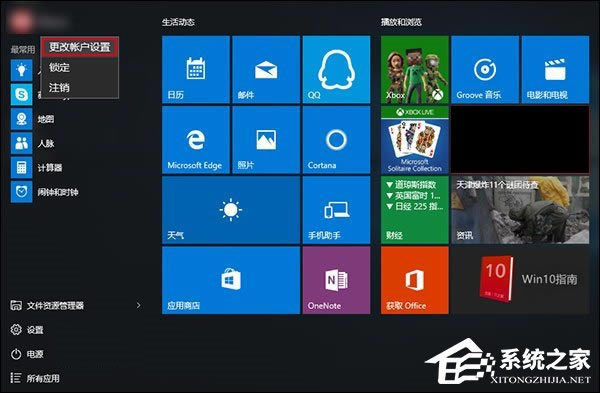
2、在账户设置“你的头像”下方点击“浏览”。
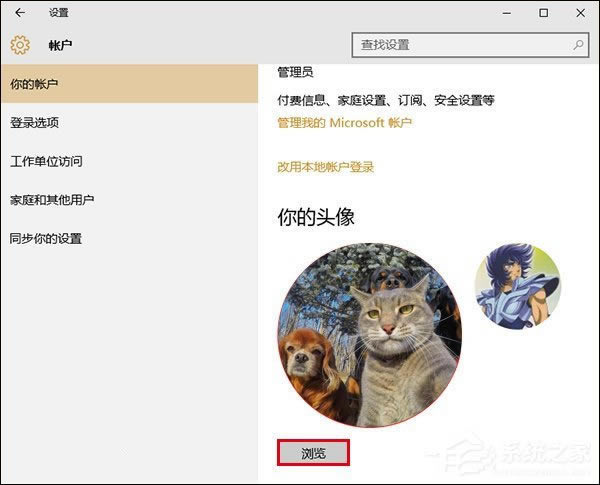
3、在弹出的选择窗口上方地址栏输入以下路径后回车:
C:\Users\用户名\AppData\Roaming\Microsoft\Windows\AccountPictures
4、此时就可以删除(在图片上点击右键,选择“删除”即可)你不希望继续在用户设置中显示的头像了
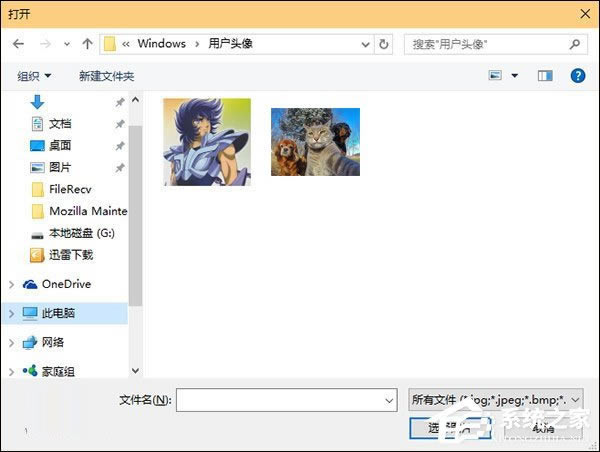
注意:即使是在此删除了全部头像,当前账户正在使用中的头像也不会被移除。若想恢复Windows10默认的灰色头像,你需要手动进行替换,方法如下:
1、还是在用户设置的窗口点击“浏览”按钮,在弹出的窗口地址栏输入以下路径后回车:
C:\ProgramData\Microsoft\User Account Pictures
2、此时你就会发现有很多不同尺寸的Win10默认灰色头像,选择一个点击确定换上就好(一般来说尺寸大一点的比较清晰,bmp和png格式都可以)。
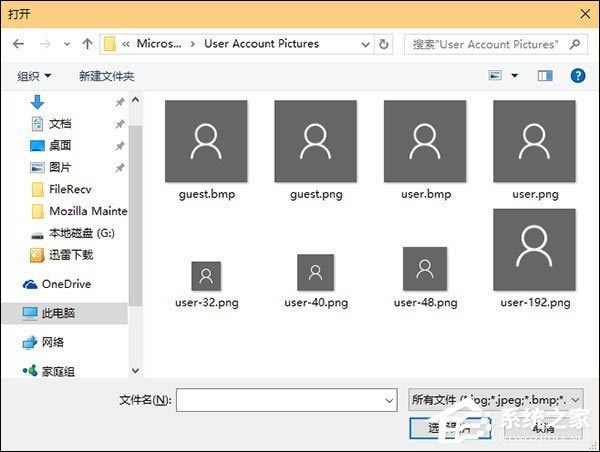
对于电脑账户头像怎么删除才能变成系统默认头像相信用户已经明白了,实际上只是清理掉曾经使用过的头像,并且改变当前头像做到的。
windows10怎么删除无线网卡的驱动程序,本文教您win1
win10虽然很具有吸引力,特别是在版本不断更新后,win10的安装量更是不可置疑的飙高,但是在使
windows10笔记本键盘怎么禁用,本文教您禁用关闭win1
有些用户会因为习惯或者是空间的原因,将USB键盘放在笔记本的键盘上面,于是乎就出现这么一幕:自己明
本站发布的ghost系统仅为个人学习测试使用,请在下载后24小时内删除,不得用于任何商业用途,否则后果自负,请支持购买微软正版软件!
如侵犯到您的权益,请及时通知我们,我们会及时处理。Copyright @ 2018 斗俩下载站(http://www.doulia.cn) 版权所有 xml地图 邮箱: